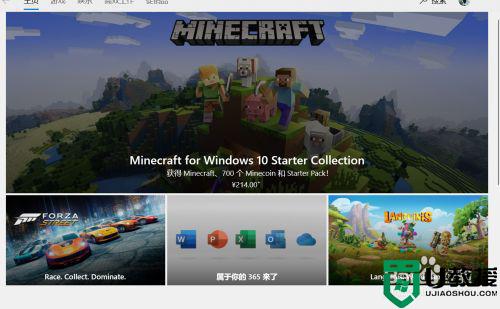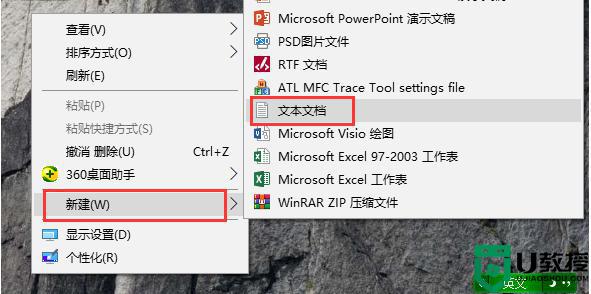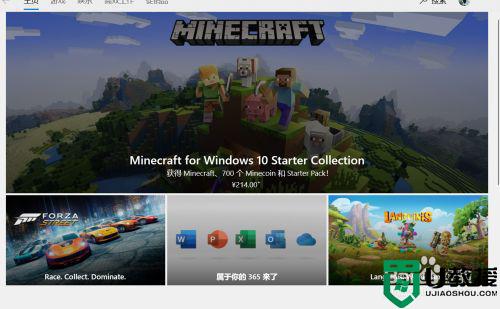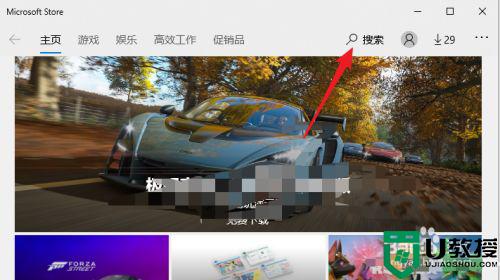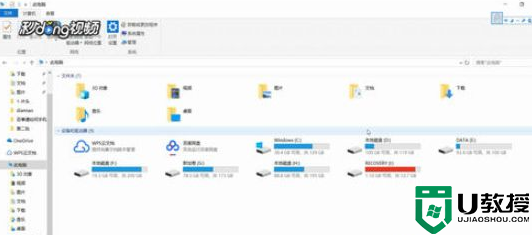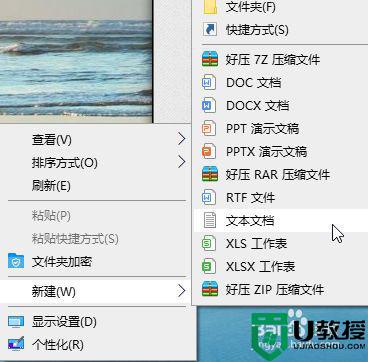win10系统怎么双开微信 w10系统微信怎么多开
在电脑上,一般只能打开一个微信,但是微信是可以多开的,最近有win10用户就提出了要在电脑上多开一个微信的问题,那么w10系统微信怎么多开呢,我们需要创建一个bat文件即可,下面小编给大家分享win10系统双开微信的方法。
推荐系统:win10系统下载64位
解决方法:
1、在桌面微信快捷方式上,鼠标右键选中单击属性,复制如图所示目标中的路径。
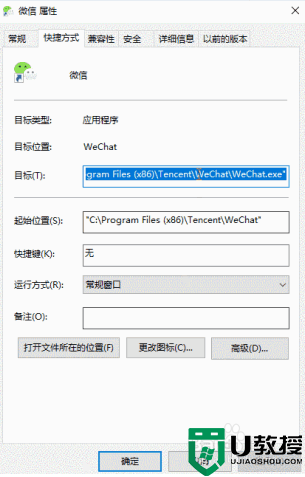
2、在桌面新建一个记事本,将刚才复制的路径粘贴在记事本上,并将路径修改为如下格式:
原:"C:\Program Files (x86)\Tencent\WeChat\WeChat.exe"
改:C:\"Program Files (x86)"\Tencent\WeChat\WeChat.exe
注意英文单引号的位置,如果你的路径和我的一样可以直接复制上面的代码。
3、在记事本最前加上start命令,如果你要启动两个微信就复制两次,最终代码如下:
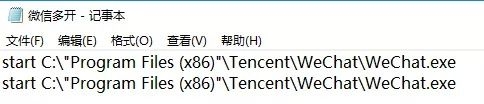
4、将记事本另存为:微信多开.bat。
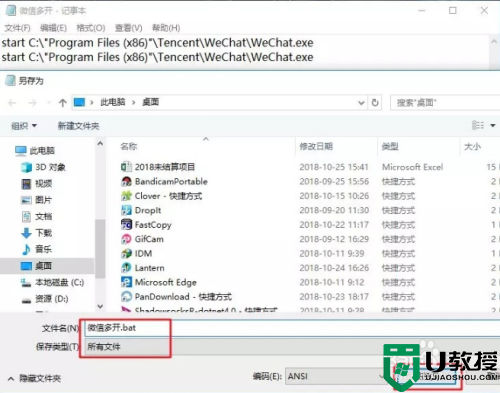
5、打开微信多开那个图标就行了。上面的命令复制了几次,就可以打开几次。

以上就是win10系统双开微信的方法,有想在电脑上开两个微信的,可以按上面的方法来进行解决。